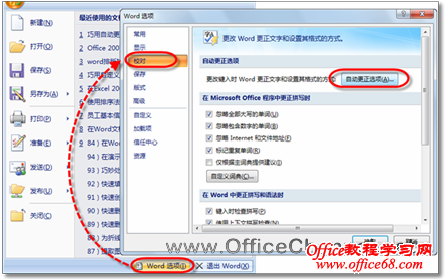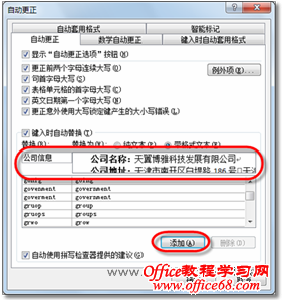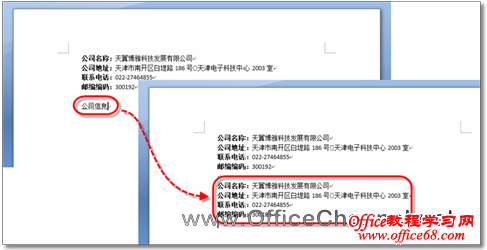|
通常在制作某些商业文档时,可能需要重复输入公司信息,不仅浪费工作人员的时间和精力,也使得工作质量和效率大大降低。然而,通过巧用Word提供的“自动更正”功能,可以帮助用户有效地解决该问题。 例如,想在本机任何一个Word文档中均可快速输入公司信息,可以按如下步骤进行操作。 (1)首先在任意一个Word文档中,输入需要重复使用的公司详细信息,如图1所示。
图1 在文档中输入公司信息 (2)选中输入的公司详细信息,然后单击【Office】按钮,在随即打开的下拉列表中,单击【Word选项】按钮,在打开的“Word选项”对话框中,切换至“校对”选项卡,单击【自定更正选项】按钮,如图2所示。
图2 在“Word选项”对话框中单击【自动更正选项】按钮 (3)在打开的“自动更正”对话框的“自动更正”选项卡中,先前选中的公司信息文本内容自动显示在了“替换为”文本框中,此时只需在“替换”文本框中输入要替换的文本内容,如“公司信息”,其他选项保持默认,然后单击【添加】按钮,将其添加到下方的列表框中即可,如图3所示。
图3 在“自动更正”对话框中添加自动更正选项 (4)连续单击【确定】按钮,关闭所有对话框,自动更正选项设置完成。以后凡是在文档中需要输入该公司的详细信息时,直接输入“公司信息”这4个字,系统即可快速将其替换为对应的详细信息,如图4所示。
图4 快速输入公司详细信息 |